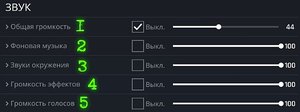Как улучшить качество звука на компьютере (2021) – 5 шагов
Улучшаем звук на компьютере (ПК) и ноутбуке — на Windows 10. Разберем стандартные методы для Windows + платные и бесплатные программы, которые можно скачать. Улучшение звука на ПК – это многовариантный и интересный процесс.
ℹ️ Как улучшить звук на ноутбуке и компьютере – шаги:Как улучшить качество музыки? Как улучшить звук микрофона? Обязательно покупать новое оборудование для этого? Нет, не обязательно. Большинство из описанных ниже способов, как улучшить звук, займут не более 5 минут.
- Обновление драйверов на компьютере под Windows 10 – улучшение звука ПК;
- Установка кодеков – улучшить звук обновлением кодеков;
- Настройка эквалайзера – улучшение качества звука под себя;
- Установка функциональных плееров — хороший способ улучшить качество музыки;
- Настройка звука стандартными возможностями Windows;
- Программы улучшения качества звука на компьютере;
- Фирменные программы для улучшения качества звука в играх (КС ГО и не только);
- Программы для подключения к компьютеру и настройки Bluetooth наушников;
- Программы для улучшения качества звука микрофона и звука записи;
- Как улучшить качество звука в видео?
- Начнем с 5 шагов по улучшению качества звука на компьютере только с помощью Windows.
 Без установки сторонних программ. Этого может оказаться достаточно.
Без установки сторонних программ. Этого может оказаться достаточно. - Далее разберем 5 шагов улучшения звука на ПК или ноутбуке (Windows 10) с помощью программ. Список платных и бесплатных программ + ссылки на скачивание: для улучшения качества звучания, увеличения громкости, улучшения качества микрофона и видео.
Программа для улучшения звука – видео
ℹ️ Мы рассмотрели отдельно:⚙️ 1. Обновление драйверов на компьютере под Windows 10 – улучшение звука ПК
Эта очевидная процедура может значительно улучшить качество звука на компьютере или ноутбуке на Windows. 😉
Обычно это имеет смысл делать, когда со звуком реальные проблемы (его нет, прерывания, артефакты) Но иногда простая переустановка драйверов может и улучшить звук наушников на ПК. Более подробно об этом можно почитать в нашей универсальной статье по подключению и настройке наушников к ноутбуку\компьютеру.
Более подробно об этом можно почитать в нашей универсальной статье по подключению и настройке наушников к ноутбуку\компьютеру.
- Если аудио-карта стандартная от Realtek, то драйверы можно найти на их официальном сайте. Это же касается и аудио-карт от других производителей: находим их сайт и скачиваем. Если вы ищете, как улучшить звук на ноутбуке, то это – один из ваших основных вариантов.
- Можно использовать ПО для автоматического поиска и обновления драйверов – IObit Driver Booster.
Установка и настройка драйверов звуковой карты Realtek (видео)
🖥️ 2. Установка кодеков – улучшить звук обновлением кодеков
Установка кодека
Улучшение качества звука на ПК может быть достигнуто установкой актуальных аудио кодеков.
В Windows 10 это уже, в общем-то, не нужно, но иногда может иметь смысл. В любом случае, навредит вряд ли. Есть проверенные «паки» кодеков, достаточно их скачать, установить и таким образом улучшить аудио.
🎛️ 3. Настройка эквалайзера – улучшение качества звука под себя
Этот метод может сильно улучшить звук колонок или наушников на ПК, а может и ухудшить, если увлечься. Эквалайзер есть и в стандартных настройках Windows, и в различных плеерах. Более подробно настройка и особенности разобраны в нашей детальной статье.
💎 Наушники для компьютераУлучшение звука – понятие растяжимое. Кому-то нужно больше баса, кто-то предпочитает более чистые высокие и так далее. Эквалайзер как раз может помочь «добавить тут, убавить там». Хотя настоящие аудиофилы, задаваясь вопросом, как улучшить качество звука, эквалайзеры не рассматривают. 😀
⚙️ 4. Установка функциональных плееров — хороший способ улучшить качество музыки
Если вам нужно улучшение качества музыки или видео, установка другого проигрывателя – отличная идея.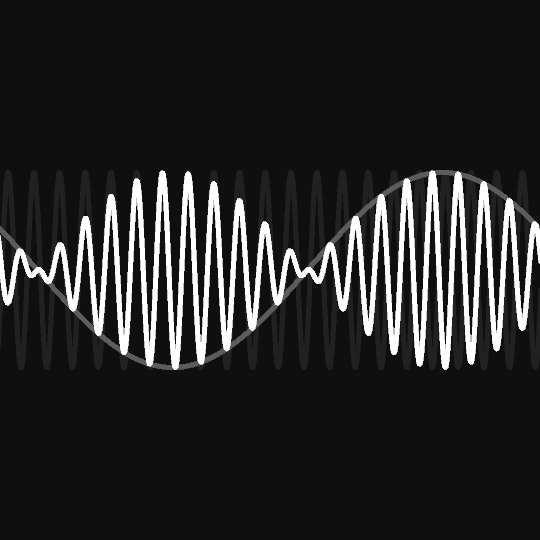 Есть плееры с большим количеством настроек, возможности интеграции ASIO и так далее. Например, AIMP или foobar200 (и плагины к нему).
Есть плееры с большим количеством настроек, возможности интеграции ASIO и так далее. Например, AIMP или foobar200 (и плагины к нему).
🛠️ 5. Настройка звука стандартными возможностями Windows
Есть немало путей, как улучшить звук в Windows (в том числе, Windows 10) просто обычными настройками
- Эквалайзер, объемное звучание, подавление шумов, тембр и так далее. Найти довольно просто.
- Аналогичные настройки есть и в ПО от вашей звуковой карты. Имеются в виду не просто драйверы, а именно программа с настройками. Даже у Realtek есть немало настроек, у других карт – больше. Так можно улучшить качество аудио в пару кликов.
- В Windows 10, кроме всего прочего, можно улучшить звук (в основном, в фильмах и играх), включив эмуляцию объёмного звука прямо из «трея» около часов.
Более подробно о том, как настроить звук в Windows и решить возможные проблемы на компьютере – в нашей подробной статье.
👍 6. Программы улучшения качества звука на компьютере
Программ для улучшения звука на ПК есть немало. Начиная с описанных выше кодеков и плееров. Рассмотрим ещё несколько проверенных вариантов софта для наушников и для звука в целом.
- Hear 1.0 — (есть и для MAC) шикарная программа, которая улучшает звук плеера, видео, игр, фильмов и так далее. Фишки: 3D Звук, виртуальный сабвуфер, улучшение звучания колонок и, конечно же, отличный эквалайзер. Может рассматриваться и как программа для увеличения громкости на компьютере.
- DFX Audio Enhancer — небольшая программка, позволяющая улучшить качество звука отдельно для каждого приложения (проигрыватель, плеер, браузер и т.д.). Довольно простая и удобная. (Настройка для Aimp: «Воспроизведение»-«Устройство» из выпадающего меню выбираем Direct Sound — DFX Speakers, после настраиваем ползунки в DFX.)
- SRS Audio Essentials – хорошая программа для улучшения качества звука Windows.
 Тут тоже есть настройка 3D, эквалайзера и много других опций. Довольно удобный интерфейс и богатый функционал.
Тут тоже есть настройка 3D, эквалайзера и много других опций. Довольно удобный интерфейс и богатый функционал. - Breakaway Audio Enhancer — программа для улучшения звука на ноутбуке создание качественной, виртуальной звуковой карты на вашем компьютере, что неплохо улучает звук. Основные фишки: возможность выравнивать тихие и громкие звуке на один уровень, множество авто настроек, удобные индикаторы в нижней панели.
- Stereo Tool 8 — многофункциональная программа для обработки аудио и настройки эквалайзера. Можно настроить звук отдельного музыкального файла, интернет радиостанции, преобразование моно в стерео, клипер, компрессор-ограничитель и более 30 других полезных настроек. Программа имеет столько настроек и инструментов, что может удивить даже опытных пользователей.
💎 Наушники для компьютера на Aliexpress:Скачать программу для улучшения звука в наушниках довольно просто, достаточно знать, где. А мы все знаем, где. 😉 Можно найти и программы для улучшения качества звука онлайн. Но лучше всё же устанавливать.
🕹️ 7. Фирменные программы для улучшения качества звука в играх (КС ГО и не только)
Программы для игровых наушников с микрофоном и (опционально) звуком 7.1 есть у большинства популярных производителей геймерских гарнитур. Зачастую без них и не обойтись, ведь в комплекте идёт внешняя звуковая карта с большими возможностями, которые можно настроить под себя. Рассмотрим 3 примера:
- HyperX NGenuity – программа от Kingston. В наушниках позволяет настроить минимум опций (громкость динамиков и микрофона). В зависимости от модели есть опции объёмного звука и т.д.
- Logitech G Hub – более продвинутое ПО. Много настроек (в зависимости от модели): громкость, эквалайзер, микрофон, подсветка, эффекты, объёмный звук и не только. Очень хороший вариант улучшения звука в игровых наушниках для КС ГО и любых других игр.
- Razer Surround 7.
 1 (отлично улучшает звук в играх) — программа улучающая звучание в наушниках. Основные фишки – создание виртуального звука 7.1, точная настройка аудио сигнала в соответствии с предпочтениями. Особенно круто программа проявляет себя в играх, типа CS-GO и других шутерах.
1 (отлично улучшает звук в играх) — программа улучающая звучание в наушниках. Основные фишки – создание виртуального звука 7.1, точная настройка аудио сигнала в соответствии с предпочтениями. Особенно круто программа проявляет себя в играх, типа CS-GO и других шутерах.
📡 8. Программы для подключения к компьютеру и настройки Bluetooth наушников
Специальных программ на ПК для блютуз наушников особо нет, да они и не нужны. Ведь подключение происходит без проблем стандартными средствами ОС. За исключением фирменных приложений от производителей наушников. Если такая программа есть (можно посмотреть на сайте производителя), то скачиваем и пользуемся.
И не стоит забывать, что для подключения Bluetooth наушников у ПК или ноутбука должен быть Bluetooth модуль. Встроенный или внешний.
Для многих игровых моделей (с большим количеством настроек и возможностей) такие программы есть. Правда 95% из этих наушников – проводные. 😉 Чаще всего приложения для настройки Bluetooth наушников есть только для телефонов. Для ПК – это программы для обновления прошивки (как, например, у beyerdynamic) и тому подобное.
Правда 95% из этих наушников – проводные. 😉 Чаще всего приложения для настройки Bluetooth наушников есть только для телефонов. Для ПК – это программы для обновления прошивки (как, например, у beyerdynamic) и тому подобное.
С другой стороны для настройки звука блютуз наушников на ПК можно использовать те же программы, которые описаны выше. Как улучшить звук по блютуз? Об этом можно почитать в тематических статьях: улучшение и решение проблем.
🎙️ 9. Программы для улучшения качества звука микрофона и звука записи
Как улучшить звук микрофона? Установить приложения для звукозаписи. Это уже профессиональные инструменты. Однако, можно просто скачать какой-нибудь хороший диктофон (для телефона или ПК), что уже повысит качество записи.
Кстати, можно просто прикупить поп-фильтр к своему микрофону, если его ещё нет. Одно это может улучшить качество звука этого микрофона.
- Adobe Audacity – бесплатная программа для записи и редактирования аудио-файлов.
 Функционала вполне хватит для улучшения качества записи микрофона. Есть версии для Windows, Mac и Linux
Функционала вполне хватит для улучшения качества записи микрофона. Есть версии для Windows, Mac и Linux
В целом, программа для улучшения качества записи и звука микрофона – это одно и то же. Можно использовать вариант, описанный выше. Либо, если нужны более гибкие настройки, стоит обратить внимание на другое ПО.
- Sound Forge – профессиональная программа для записи звука и её улучшения . Есть много настроек, возможностей редактирования и так далее. Однако, ПО платное. Но все знают, где можно найти бесплатную «пробную» версию. 😉
📼 10. Как улучшить качество звука в видео?
Как улучшить звук на видео
Если вы хотите улучшить звук в видео, то логичнее всего скачать качественный видео-плеер и\или набор кодеков. Вариантов много, начиная от хорошо зарекомендовавшего себя в прошлом, но уже не такого актуального сейчас K-Lite Codec Pack.
- Daum PotPlayer – бесплатный видео-плеер с широким функционалом и высоким качеством воспроизведения видео и аудио.
 Имеется поддержка всех или почти всех кодеков и гибкие настройки, которые помогут улучить и качество звука, и качество видео.
Имеется поддержка всех или почти всех кодеков и гибкие настройки, которые помогут улучить и качество звука, и качество видео.
Усилитель и улучшитель звука FIIO E6
После прочтения этого топика, захотелось попробовать заказать что-то подобное брату на подарок, но решил купить немного подороже и вот что из этой покупки получилось.Посылка немного опоздала к НГ, но еще старый НГ будет и будет возможность его подарить. Трек посылки вот: RB410960431HK
Выбирал только на али, т.к. мне там больше нравится покупать, но получилось так что после выбора такого усилителя и покупки, оказалось, что у продавца вообще нулевой рейтинг (продавец меня поздравил, что я у него первый покупатель). Но продавец оказалась девушкой и очень приятной в плане общения, она каждую неделю интересовалась, получил ли я посылку.
Итак наконец-то я получил эту посылку, упакован товар был на 4+ в плотный картон и проклеен скотчем. Упаковка совсем не помялась и выглядит она вот так:
Комплектация усилителя:
1 x Fiio E6 усилитель — улучшитель звука
1 x USB кабель для зарядки
1 x 3.
 5mm Stereo Audio Cable (длинна: 8cm)
5mm Stereo Audio Cable (длинна: 8cm)1 x 3.5mm Stereo Audio Cable (длинна: 78cm)
2 x Клипсы для крепежа на пояс
1 x Инструкция (много языков, но нет русского)
Технические характеристики устройства указаны на обратной стороне коробки, а так же в инструкции:
Сам усилитель изготовлен из приятного на ощупь глянцевого пластика, который очень хорошо отставляет отпечатки пальцев:
Сверху расположен индикатор, который показывает включение устройства (синий светодиод), а так же заряд (красный светодиод)
С одного бока имеется регулятор громкости (очень много ступеней громкости), которая запоминается при выключении устройства:
С другого бока находится отверстие для клипсы (зачем из 2 положили не понятно, видимо про запас), а так же выход на наушники:
В самом низу располагается гнездо для подключения входящего сигнала, например mp3 плеера:
Еще с одного бока располагается тумблер включения (смена эквалайзера) устройства и переключатель в режим «hold» — блокировка кнопок:
При подключении устройства к USB для заряда загорается красный светодиод, который гаснет после полного заряда:
Синий светодиод сигнализирует включением устройства:
Вес устройства как и написано в инструкции — 16 гр.
Размер 4х4см:
Подключал устройство к mp3 плееру Iriver E30 и звук стал более насыщенный, яркий, а басы стали более глубокие. В общем усилитель и улучшитель звука со своей задачей справляется на отлично!
Время непрерывной работы, как утверждает поставщик составляет 10 часов, ну что же, проверим.
Подвиду итоги:
— Высокая цена
— Маркий пластик
+ Отличная сборка
+ Хорошая комплектация
+ Очень много ступеней регулировки громкости
+ До 10 часов непрерывной работы
+ Можно поставить клипсу
+ Звук на выходе отличного качества
+ Маленький размер
+ Встроенный эквалайзер (4 вида эквалайзера)
Итог: очень интересное и качественное устройство, буду покупать еще себе. Не жалею о покупке. Брат надеюсь останется довольным.
НИ В КОЕМ СЛУЧАЕ НЕ НАЖИМАТЬ
P.S. Ваши «положительные» голоса очень важны для меня, чем больше голосов, тем больше желания писать новые топики (причем желание не только у меня, но и у всех, кто пишет обзоры), спасибо за внимание и понимание.

P.P.S. Готов по возможности ответить на любые вопросы.
Спасибо за внимание!
Программа для улучшения качества звука – обзор возможностей
Накладываем атмосферные эффекты
Пожалуй, немаловажный козырь АудиоМАСТЕРА — многочисленные звуковые эффекты, призванные разнообразить любую музыкальную композицию. Среди них мы выделим следующие: создание атмосфер, наложение эха, изменение голоса и изменение темпа. Теперь расскажем по порядку о каждом из них.
Атмосферы – это своеобразные фоновые звуки, которые можно вставить в трек согласно его тематике (или же снабдить ими аудиодорожку видео для усиления визуального эффекта). Проще говоря, вы можете добавлять пение лесных птиц, шум прибоя, грохот посуды в кафе, колокольный звон, звуки автомобильной пробки и т.д. В программе найдётся атмосфера на любой вкус – лишь бы у вас хватило фантазии.
Вы можете добавлять несколько атмосфер сразу
Эхо придаст песне мистичности и загадочности, особенно если речь идет о музыке для йоги и медитации. Вы можете повесить на голос эхо гор, колодца, собора, предварительно настроив все необходимые параметры. Максимально правдоподобного звучания поможет добиться регулирование откликов.
Вы можете повесить на голос эхо гор, колодца, собора, предварительно настроив все необходимые параметры. Максимально правдоподобного звучания поможет добиться регулирование откликов.
Вы можете регулировать все параметры вручную
Выставляйте количество отражений и задержку сигнала реверберации в зависимости от желаемого результата. Чем выше показатели — тем больше имитируемая комната и, соответственно, больше отражения. Также вы можете наложить на аудио различные стилизующие эффекты: например, сделать «голос робота» или сымитировать эхо в ущелье, чтобы усилить впечатления от аудиодорожки.
Забавная возможность изменения голоса заставит вокал звучать по-новому. Путем нехитрых манипуляций можно превратить его в мутанта, пришельца, монстра и даже буратино. А если еще и ускорить или замедлить темп воспроизведения, то первоначальную версию песни будет практически невозможно узнать.
Включение плавного изменения позволит избежать слишком резкого перехода
Как улучшить качество звука на Android-смартфоне
Не все смартфоны имеют премиальное качество динамиков или достаточный для вас уровень громкости. Но для того, чтобы улучшить качество звучания вашего смартфона, вам вовсе не обязательно докупать дополнительные аксессуары или (уж тем более) же менять смартфон. Иногда бывает достаточно «поиграться» с различными настройками и попробовать установить пару полезных программ. И вы удивитесь, насколько сильно может измениться (в положительном ключе) качество звука вашего устройства.
Но для того, чтобы улучшить качество звучания вашего смартфона, вам вовсе не обязательно докупать дополнительные аксессуары или (уж тем более) же менять смартфон. Иногда бывает достаточно «поиграться» с различными настройками и попробовать установить пару полезных программ. И вы удивитесь, насколько сильно может измениться (в положительном ключе) качество звука вашего устройства.
Загрузите новое музыкальное приложение
У вас есть возможность заменить приложение, которое вы получили «из коробки» на то, которое имеет больше элементов управления звуком или же попросту более продвинутые алгоритмы работы со звуком. Мы рекомендуем попробовать Poweramp или PlayerPro. Обе программы имеют ворох звуковых настроек и пресетов. К тому же, они поддерживают и все самые популярные форматы воспроизведения мультимедиа-файлов.
Скачать: Poweramp
Скачать: PlayerPro
Используйте усилитель громкости
Иногда все, что вам нужно — это чтобы ваш смартфон звучал погромче. Можно воспользоваться портативной (или даже совсем не портативной) аудиосистемой, а можно усилить громкость выходящего аудиосигнала. В Play Store есть много приложений, которые обладают подобными функциями, но вам стоит помнить, что делаете вы все на свой страх и риск и принудительное повышение громкости динамиков может привести к их поломке. Если же вы не боитесь рисковать, то скачивайте Volume Вooster. А после того, как вы это сделаете, расскажите в нашем чате в Телеграм, «выжили» ли динамики вашего смартфона. Нам будет интересно узнать о вашем опыте использования приложения.
Можно воспользоваться портативной (или даже совсем не портативной) аудиосистемой, а можно усилить громкость выходящего аудиосигнала. В Play Store есть много приложений, которые обладают подобными функциями, но вам стоит помнить, что делаете вы все на свой страх и риск и принудительное повышение громкости динамиков может привести к их поломке. Если же вы не боитесь рисковать, то скачивайте Volume Вooster. А после того, как вы это сделаете, расскажите в нашем чате в Телеграм, «выжили» ли динамики вашего смартфона. Нам будет интересно узнать о вашем опыте использования приложения.
Скачать: Volume Вooster
Установите сторонний эквалайзер
Элементы управления звуком по умолчанию на большинстве телефонов ограничиваются парой-тройкой пунктов, что далеко от совершенства. Важно отметить, что ни одно приложение из списка не сотворит чуда и не заставит ваш дешевый смартфон звучать как высококлассная аудиотехника. Но вот именно правильные настройки эквалайзера помогут выжать максимум из любого устройства.![]() Так что обязательно попробуйте программы подобного толка. Например, Music Volume EQ. Ну а если вам важно «наваливать басы», то установите Bass Booster. Сочный бас вам будет обеспечен.
Так что обязательно попробуйте программы подобного толка. Например, Music Volume EQ. Ну а если вам важно «наваливать басы», то установите Bass Booster. Сочный бас вам будет обеспечен.
Скачать: Music Volume EQ
Скачать: Bass Booster
Почему смартфон работает тихо?
Ну и в конце еще пара советов: динамики смартфона очень часто забиваются пылью и грязью, что ухудшает качество звучания. Но для того, чтобы прочистить их, ни в коем случае не нужно «ковырять» их зубочисткой или продувать феном. Так вы только «загоните» грязь еще дальше. Для очистки воспользуйтесь мягкой кисточкой для рисования (или чем-то похожим) и выметающими движениями удалите всю грязь. Также в некоторых случаях блокировать звук может чехол. Попробуйте вынуть смартфон из него. Возможно, звук станет чуть громче.
Улучшение качества звука микрофона на ноутбуке или компьютере
Встроенный микрофон, которым на сегодняшний день оснащается большинство ноутбуков, является весомым преимуществом в сравнении со старыми моделями лэптопов , когда пользователям приходилось приобретать данное устройство отдельно. Это не только лишняя трата денег, но и лишнее время для подключения, да и отдельное место тоже необходимо выделить.
Это не только лишняя трата денег, но и лишнее время для подключения, да и отдельное место тоже необходимо выделить.
Однако встроенное звукозаписывающее устройство, как и портативное, нужно настраивать. И важно настроить его правильно, потому что это напрямую влияет на звучание. Именно о том, как улучшить качество звука микрофона на компьютере, мы сегодня и поговорим.
Стандартные средства Windows
Если ваш ноутбук оснащен звукозаписывающим устройством, и он присутствует в «Панели управления», но все равно не работает или слышен шум, то возможно оно настроено на тихую передачу. То есть, чтобы повысить качество звучания, необходимо изменить некоторые параметры:
- Зайдите в «Панель Управления/Звук»;
- Перейдите во вкладку «Запись», нажмите правой кнопкой на микрофон и выберите пункт «Свойства».
- Далее зайдите в раздел «Улучшения» и включите функции по подавлению шума и эхо.
После проделанной работы протестируйте звукозаписывающую аппаратуру. Если голос слышно нормально, без помех, то она было настроено правильно. Если же помехи остались, читаем статью дальше.
Если голос слышно нормально, без помех, то она было настроено правильно. Если же помехи остались, читаем статью дальше.
Обратите внимание на то, что неполадки могут быть связаны с параметром усиления звучания, регулировка которого осуществляется во вкладке «Улучшения». Не рекомендуется устанавливать значение выше 10Дб. Здесь же можно и увеличить громкость.
Тот же принцип будет действовать, как для наушников со встроенным микрофоном, так и для веб-камеры.
Кодеки
Улучшить микрофон на ноутбуке можно с помощью «Realtek High Definition Codecs» – кодек и панель управления для улучшения исходящего от вас звука, которые подходят для всех типов и видов звукозаписывающей аппаратуры.
Выполняем следующие шаги:
- Заходим на официальный сайт.
- Выбираем «Realtek High Definition Codecs».
- Скачиваем актуальную версию программы в соответствии с установленной операционной системой;
- Устанавливаем утилиту при помощи установщика;
После того, как программа будет установлена на ваш компьютер, ее нужно настроить:
- В панели управления находим и запускаем «Диспетчер Realtek HD»;
- Открываем вкладку «Микрофон»;
- Активируем функции подавления эхо и шума;
- Нажимаем «ОК» и сохраняем изменения.

Теперь программа настроена и готова к работе. Она поможет значительно улучшить работу микрофона на ноутбуке.
Программное улучшение
Если же вы интересуетесь звукозаписью, то хорошая запись может быть обеспечена обработкой аудио. Например, с помощью программы Adobe Audition. Данная утилита предлагает пользователям целым ряд инструментов, в том числе и настройку гарнитуры:
- Повышение четкости;
- Удаление шума;
- Изменение тона;
Кроме того, вы можете дополнительно установить расширения, которые проводят обработку звука в автоматическом режиме. Некоторые из них дают возможность получить невероятно высокое качество звучания, приближенное к студийному.
Полезные рекомендации
Качество звука – это самый важный параметр для пользователей, которые активно используют программы для записи и интернет-телефонию. В первую очередь оно определяется качеством интернет соединения. Более того, скорость и состояние интернета важна у обоих собеседников и влияет на разговор в равной мере.
Такие программы, как Skype, Viber и т.д. имеют в приоритете стабильность разговора, и если у вас не самый быстрый интернет, то софт в автоматическом режиме начнет принимать сигнал худшего качества, чтобы пользователь мог слушать его беспрерывно. Чтобы значительно улучшился звук в скайпе при разговоре, остановите загрузку и скачивание любых файлов. Порою это помогает в полной мере решить проблему плохого звучания.
Видео обзор
Усилитель и улучшитель звука FIIO E6
После прочтения этого топика, захотелось попробовать заказать что-то подобное брату на подарок, но решил купить немного подороже и вот что из этой покупки получилось.Посылка немного опоздала к НГ, но еще старый НГ будет и будет возможность его подарить.
 Трек посылки вот: RB410960431HK
Трек посылки вот: RB410960431HKВыбирал только на али, т.к. мне там больше нравится покупать, но получилось так что после выбора такого усилителя и покупки, оказалось, что у продавца вообще нулевой рейтинг (продавец меня поздравил, что я у него первый покупатель). Но продавец оказалась девушкой и очень приятной в плане общения, она каждую неделю интересовалась, получил ли я посылку.
Итак наконец-то я получил эту посылку, упакован товар был на 4+ в плотный картон и проклеен скотчем. Упаковка совсем не помялась и выглядит она вот так:
Комплектация усилителя:
1 x Fiio E6 усилитель — улучшитель звука
1 x USB кабель для зарядки
1 x 3.5mm Stereo Audio Cable (длинна: 8cm)
1 x 3.5mm Stereo Audio Cable (длинна: 78cm)
2 x Клипсы для крепежа на пояс
1 x Инструкция (много языков, но нет русского)
Технические характеристики устройства указаны на обратной стороне коробки, а так же в инструкции:
Сам усилитель изготовлен из приятного на ощупь глянцевого пластика, который очень хорошо отставляет отпечатки пальцев:
Сверху расположен индикатор, который показывает включение устройства (синий светодиод), а так же заряд (красный светодиод)
С одного бока имеется регулятор громкости (очень много ступеней громкости), которая запоминается при выключении устройства:
С другого бока находится отверстие для клипсы (зачем из 2 положили не понятно, видимо про запас), а так же выход на наушники:
В самом низу располагается гнездо для подключения входящего сигнала, например mp3 плеера:
Еще с одного бока располагается тумблер включения (смена эквалайзера) устройства и переключатель в режим «hold» — блокировка кнопок:
При подключении устройства к USB для заряда загорается красный светодиод, который гаснет после полного заряда:
Синий светодиод сигнализирует включением устройства:
Вес устройства как и написано в инструкции — 16 гр.

Размер 4х4см:
Подключал устройство к mp3 плееру Iriver E30 и звук стал более насыщенный, яркий, а басы стали более глубокие. В общем усилитель и улучшитель звука со своей задачей справляется на отлично!
Время непрерывной работы, как утверждает поставщик составляет 10 часов, ну что же, проверим.
Подвиду итоги:
— Высокая цена
— Маркий пластик
+ Отличная сборка
+ Хорошая комплектация
+ Очень много ступеней регулировки громкости
+ До 10 часов непрерывной работы
+ Можно поставить клипсу
+ Звук на выходе отличного качества
+ Маленький размер
+ Встроенный эквалайзер (4 вида эквалайзера)
Итог: очень интересное и качественное устройство, буду покупать еще себе. Не жалею о покупке. Брат надеюсь останется довольным.
НИ В КОЕМ СЛУЧАЕ НЕ НАЖИМАТЬ
P.S. Ваши «положительные» голоса очень важны для меня, чем больше голосов, тем больше желания писать новые топики (причем желание не только у меня, но и у всех, кто пишет обзоры), спасибо за внимание и понимание.

P.P.S. Готов по возможности ответить на любые вопросы.
Спасибо за внимание!
Как улучшить качество звука на Windows и Mac [решено]
Вы можете заметить, что наиболее важным аспектом фильма или видео является его звуковая дорожка. А качество звука может легко повлиять на качество просмотра. Сила хорошего качества звука в том, что он может остаться незамеченным! Но плохое качество звука может превратить ваш любимый фильм в недоступный для просмотра. Что делать, если у вас уже было видео с плохим качеством звука? Вы должны хотеть улучшить качество звука.
Улучшить качество звука
Здесь возникает вопрос, как улучшить качество звука? Есть ли хороший улучшитель качества звука, чтобы сделать эту работу? На самом деле, улучшить качество звука легко с помощью мощного средства улучшения качества звука. В этом разделе мы кратко рассмотрим, как улучшить качество звука.
Лучший улучшитель качества звука, который вы хотите знать
Видео конвертер Ultimate Для Mac- Aiseesoft Video Converter Ultimate — профессиональное программное обеспечение для редактирования звука в видео.
- Редактировать видео аудио и настроить выходные эффекты.
- Поддержка любого популярного видео / аудио конвертирования.
- Toolbox может сжимать большие видеофайлы, редактировать теги ID3, улучшать качество видео и многое другое.
Шаг 1 Запустите средство улучшения качества звука
Загрузите, установите и откройте этот простой в использовании инструмент улучшения качества звука на своем компьютере. Нажмите «Добавить файлы», чтобы загрузить видео, качество звука или аудиофайл которого вы хотите улучшить. Он поддерживает любой популярный видео / аудио формат.
Шаг 2 Улучшить качество звука
Он также предоставляет мощные инструменты, которые помогут вам редактировать информацию метаданных мультимедиа, сжимать видеофайлы, создавать анимированные GIF-файлы, создавать 3D-видео и улучшать видео. Чтобы улучшить качество звука, выберите Видеоусилитель из опции Toolbox. Затем вы можете установить флажок Удалить видео шум а затем нажмите Усилить чтобы применить изменения.
Шаг 3 Сохранить файл
Затем выберите формат для вашего видео- или аудиофайла и нажмите кнопку «Конвертировать все», чтобы экспортировать высококачественный аудиофайл.
Посмотрите, как улучшить качество звука из видео ниже:
В этом посте мы в основном говорим о том, как улучшить качество звука. Мы рекомендуем простой в использовании улучшитель качества звука, который поможет вам улучшить качество звука. Если вы хотите увеличить громкость или добавить звуковые эффекты, вы можете легко улучшить качество звука после прочтения этой статьи.
Что вы думаете об этом посте.
Прекрасно
Рейтинг: 4.7 / 5 (на основе рейтингов 220)
Применение звуковых эффектов в реальном времени к аудио, воспроизводимым на вашем компьютереЗвуковые эффекты в реальном времени Усиление, усиление низких частот и многое другое Графический эквалайзер Визуальный, графический или параметрический Создавайте уникальные звуки Неограниченное количество слоев эффектов Начните с предустановок Выберите из более чем 30 Stream Any Audio Spotify, Pandora, YouTube и др. Коммерческие эффекты Фон, белый шум и многое другое
Режимы графического эквалайзера
| ||||||||||||
Системные требования
Загрузить программное обеспечение для аудиоэффектов DeskFXПриобрести DeskFX Audio Enhancer | Сопутствующее программное обеспечение | |||||||||||
Загрузить программное обеспечение DeskFX Audio EffectsПриобрести DeskFX Audio Enhancer | Связанное программное обеспечение | |||||||||||
Скачать DFX Audio Enhancer для Windows — бесплатно
DFX Audio Enhancer — это мощная программа для редактирования аудио для ПК с Windows .Благодаря множеству параметров настройки, расширенных функций и настроек этот инструмент может превратить динамики вашего компьютера в полноценную систему воспроизведения звука.
DFX Audio Enhancer — идеальный выбор для улучшения качества звука вашего контента . Если вам не нравятся звуки вашей системы, программа может усилить определенные аспекты, чтобы вы могли лучше контролировать качество.
Несколько скинов, параметры настройки и расширенные функции
Пользователи во всем мире пытаются улучшить звук своих компьютеров при воспроизведении музыки или просмотре видеоконтента.Их единственный выбор — это компонент эквалайзера, который поставляется с предустановками в аудиоплеере. Хотя DFX Audio Enhancer не слишком отличается, он имеет более широкую область применения для улучшения звука всей системы. Другими словами, этот звуковой редактор или программа для обработки звука улучшает качество звука установленных приложений для рендеринга и мультимедийных платформ .
Как начать?
Начать работу с DFX Audio Enhancer не сложно. Однако установочный пакет поставляется со сторонним программным обеспечением.Из-за этого вам нужно будет постоянно проверять инструмент во время установки. Иногда процесс может быть прерван брандмауэром Windows, для продолжения которого потребуется ваше согласие. В зависимости от оборудования вашего ПК вам также может потребоваться дополнительный диск для приложения.
Другие важные экраны включают ваше согласие на обмен анонимной статистикой с командой разработчиков. Если вы хотите получать обновления о «Max Recorder», стороннем инструменте, предложенном компанией, вы можете указать свой адрес электронной почты.
Что с интерфейсом?
По сравнению с другими инструментами для редактирования звука , такими как Incredibox , Virtual DJ и Letasoft Sound Booster , этот аудиоредактор имеет более простой интерфейс. Пользовательский интерфейс простой и интуитивно понятный. Это не требует от вас наличия каких-либо специальных навыков или технических знаний. В процессе редактирования или улучшения вам не нужно переключаться между несколькими экранами.
Имеется анализатор спектра для отображения текущего звукового выхода для аудио.Десять полос представляют разные звуковые частоты.
Основываясь на них, аудио программное обеспечение позволяет вам улучшить или улучшить звук . Это делает звуковой редактор весьма полезным для аудиофила, который может обнаруживать даже минимальные изменения. Чтобы настроить параметры звука, программа предлагает выбор между пятью компонентами, включая Dynamic Boost, Hyperbass, 3D Surround, Ambience и Fidelity .
Какие функции есть?
DFX Audio Enhancer поддерживает несколько параметров настройки , доступных путем перетаскивания ползунка от нуля до десяти.Если вы решите загрузить демо-версию, вы сможете достичь только пятого уровня, а 3D Surround будет недоступен. Однако вы все равно можете изменить режим обработки, который включает три предустановленных профиля, предназначенных для оптимизации звука для речи и музыки. Это очень полезно для радио, подкастов, фильмов и т. Д.
Инструмент для редактирования аудио имеет два профиля для музыки. В то время как один нацелен на обычных пользователей, другой охватывает современные стили. Кроме того, звуковое программное обеспечение предлагает некоторые расширенные инструменты редактирования звука, такие как список предустановок, настроенных для определенных категорий, включая классику, блюз, фолк, джаз, техно, рок, хип-хоп и городской .Вы также можете создавать и сохранять индивидуальные пресеты, настраивая компоненты в аудиоредакторе.
Самая мощная функция инструмента редактирования звука — это возможность связывать пресеты с определенными песнями. Таким образом, всякий раз, когда приложение обнаруживает воспроизведение, оно переключается на правильную предустановку и обеспечивает лучшее качество прослушивания.
На главном экране звукового редактора есть ссылка на популярный музыкальный сервис с помощью кнопки «Исследовать» . Вы можете использовать его, чтобы найти исполнителей, посмотреть мультимедийный контент или узнать больше о музыкальной индустрии.Для доступа к сервису вы можете использовать свои существующие учетные данные Facebook.
Наше мнение
Если вас не устраивает звучание вашего ПК с Windows, DFX Audio Enhancer может стать отличным выбором. Он не только улучшает качество звука, но и предоставляет различные параметры настройки для воспроизведения . Dynamic Boost — потрясающая функция, которая превращает ваши базовые динамики в достойную звуковую систему.
Стоит ли скачать?
DFX Audio Enhancer — мощный аудиоредактор. Обеспечивает качество звука HD прямо в вашей системе . Аудио программное обеспечение позволяет улучшить качество воспроизведения, объемный трехмерный звук, динамическое усиление и мощные басы. Просто установите программу на свой компьютер, и вы будете поражены простотой использования, набором функций и множеством предустановок.
DFX Audio Enhancer может легко улучшить звук видео, музыкальных файлов, веб-сайтов, видеочатов, игр, интернет-радио и других приложений . С помощью функции «Исследовать» вы даже можете открывать для себя новые музыкальные видеоклипы, тексты песен и другую важную информацию.В программе также есть несколько скинов для изменения внешнего вида.
10 лучших программ для улучшения звука / эквалайзера для Windows 10
Прежде всего, давайте посмотрим правде в глаза. Не все оборудование может гарантировать высокий уровень громкости и достойное качество звука. Это касается, например, ноутбуков без подключения динамиков. Чтобы ноутбук не весил столько же, сколько настольный компьютер, производители ноутбуков вынуждены устанавливать относительно небольшие компоненты. Это приводит к тому, что ни один ноутбук не может воспроизводить громкие звуки или качественные треки (например.г., музыка FLAC). К счастью, можно настроить программную часть системы так, чтобы она обеспечивала очень высокий уровень громкости и качества. Все, что вам нужно, это подходящая программа для улучшения звука на ноутбуке и компьютере.
Что такое программа Audio Enhancer / Equalizer?
Программы для улучшения качества звука имеют ужасную репутацию. Дело в том, что кардинального улучшения нет. А с помощью программного обеспечения мы внезапно перестаем слышать высококачественный звук на встроенной звуковой карте или в наушниках, что порадует меломана.Однако это не означает, что для небольшого, а скорее значительного улучшения мы не должны сразу предпринимать шаги по усилению аудиовыхода. Это можно сделать с помощью программного обеспечения для улучшения звука.
Аудио эквалайзеры или улучшающее программное обеспечение — это простые программы, которые анализируют текущий звук, выводимый вашей системой, и обеспечивают довольно успокаивающий вывод. Эти программы существенно не увеличивают использование ЦП или ОЗУ, но при этом дают заметное улучшение звука.
Вот наши 10 лучших программ для улучшения звука / эквалайзера, которые вы можете загрузить и установить прямо сейчас.Некоторые из этих программ можно использовать бесплатно, а некоторые платные. Но если вы действительно хотите получить исключительный звук, вам следует подумать о том, чтобы потратить несколько долларов.
10 лучших программ для улучшения / эквалайзера звука
Это 10 лучших программ для улучшения звука / эквалайзера, доступных в Интернете. Убедитесь, что вы внимательно прочитали все варианты, чтобы выбрать тот, который лучше всего соответствует вашим требованиям.
1. Встроенный эквалайзер звука в Windows 10
Как многие из вас, должно быть, уже знали, Microsoft включила встроенный эквалайзер звука в операционную систему Windows.Этот звуковой эквалайзер был обновлен вместе с предстоящими версиями Windows.
Однако у этого конкретного эквалайзера не так много возможностей для настройки. Но он предоставляет некоторые очень важные функции, такие как выравнивание громкости, эквалайзер, сдвиг высоты звука, объемный звук и т. Д. Вы также можете получить различные вложения для этого усилителя звука по умолчанию в магазине Microsoft. Самым популярным из них является приставка пространственного звука «Dolby Atmos». Эта насадка помогает точно разработать и обеспечить объемный звук в вашем оборудовании.Еще одно известное приложение — «DTS Sound Unbound» от DTS, Inc. Это приложение обеспечит более захватывающий аудиовыход из вашей музыки, фильмов или видеоигр.
Чтобы открыть средство улучшения звука Windows 10 по умолчанию, просто щелкните правой кнопкой мыши значок динамика на панели задач, затем выберите «Открыть настройки звука» и в следующем окне нажмите «Открыть панель управления звуком». Здесь вы можете увидеть все доступные устройства вывода звука в вашей системе. Просто щелкните правой кнопкой мыши тот, который вы используете в настоящее время, и нажмите «Свойства», чтобы открыть окно эквалайзера.
Хотя этого эквалайзера Windows 10 по умолчанию может быть недостаточно для сообщества аудиофилов, он вполне подходит для обычных пользователей.
Ознакомьтесь с нашим руководством о том, как исправить Нет звука в Windows 10.
2. Усилитель звука Breakaway
Этот инструмент улучшает качество звука любого компьютера, независимо от того, какой медиаплеер вы используете. Музыка, фильмы и звуки игр будут воспроизводиться с высочайшим уровнем качества, согласованности и глубины.
Другие функции включают:
- Весьма значимый интерфейс.
- Мастер установки: чтобы выжать максимум из вашего компьютера.
- Автоматически регулирует динамику громкости и спектральный баланс. Аудио в любом медиаплеере или веб-браузере, включая MP3, видео, Интернет-радио или компакт-диски, будет подвергнуто цифровому обновлению для обеспечения постоянного уровня громкости и спектрального баланса.
- Делает мелодии громче и энергичнее, раскрывая тонкости, о которых вы даже не подозревали.
Вы можете загрузить Breakaway Audio Enhancer для Windows 10 из магазина аудио Claessonedwards.Ссылка: http://breakaway-audio-enhancer.findmysoft.com/
Все об аудио-маршрутизаторе Что это такое и как использовать.
3. Bongiovi DPS
Bongiovi DPS — это впечатляющий аудиоинструмент, который изменит ваши впечатления от прослушивания.
Bongiovi DPS непрерывно адаптирует входящий аудиосигнал в зависимости от возможностей вашей аудиосистемы, используя процесс, который «прислушивается» к звуку, как это делают люди. Инструмент буквально поддерживает самые необходимые для слушателя звуки на очень стабильном уровне громкости.Эта стратегия позволяет выбранным звукам стать более слышимыми, чем обычный повседневный шум.
Другие функции включают:
- Выбрать выход — выберите тип устройства, которое вы слушаете.
- Выбор содержимого — процессор DPS имеет две разные настройки, потому что аудиосигналы для музыки и фильмов сильно различаются.
- DPS HEAR — эта функция снижает громкость до безопасного уровня для наушников, сохраняя при этом чистоту звука.
- Bass and Treble — Простые в использовании регуляторы низких и высоких частот позволяют создать идеальный тон для вас.
Ссылка: https://en.freedownloadmanager.org/Windows-PC/Bongiovi-DPS-FREE.html
Скачать Sades драйверы гарнитуры.
4. Усилитель звука SoundPimp
Команда разработчиковSoundPimp описывает этот инструмент как современное программное обеспечение для улучшения звука для вашей музыки и фильмов, позволяющее вам почувствовать звук.
Этот усилитель звука платный.Он стоит 52 доллара, но бесплатную облегченную версию можно скачать по ссылке выше.
Другие функции включают:
- Объемное трехмерное звучание.
- SoundPimp предназначен только для громкоговорителей и должен быть выключен при использовании наушников.
- Он устраняет перекрестные помехи для всех типов компьютерного звука.
- Он рекурсивно изменяет аудиопоток, так что два динамика начинают работать вместе в тандеме, нейтрализуя вклад друг друга в перекрестные помехи.
Ссылка: https://soundpimp-audio-enhancer.software.informer.com/1.8/
Полное руководство по удалению звука из видео.
5. Стрела 3D
Boom 3D для Windows — новое приложение от Global Delight Apps. Оригинальное приложение было разработано для MAC и iOS, имело безумный успех и привлекло более 40 миллионов пользователей по всему миру. Приложение простое в использовании (даже более простое, чем старый Winamp).
Этот инструмент — лучший усилитель звука, который вы можете установить на свой компьютер на данный момент.Поскольку он работает на запатентованном алгоритме 3D Surround Audio Engine, он может откалибровать акустические ощущения пользователей.
Для улучшения звука у вас есть простой, но мощный эквалайзер с предустановками, которые вы можете использовать по умолчанию или создать свои собственные.
Еще одна замечательная функция, которая наверняка поможет вам в этом, — отличный набор эффектов, которые вы можете комбинировать с эквалайзером, чтобы получить более чистый звук. Вы также можете выбрать, какие наушники у вас есть, если вы их используете.
Если говорить о наушниках, Boom 3D — первая в мире система с расширенными звуковыми функциями.Это позволяет пользователям воспроизводить весь контент в формате объемного звука на любых наушниках, с любого плеера, любого носителя и любого потокового сервиса.
Для всех пользователей, которые просто хотят улучшить звук своих ноутбуков с Windows и ПК, это идеальный инструмент.
Ссылка: http://boom-3d.findmysoft.com/
Узнайте, как исправить значок на панели задач громкости, не работающий в Windows 10.
6. Усилитель звука Fidelizer
Этот инструмент превращает ваш компьютер с Windows 10 в идеальный оазис звука, оптимизируя систему и ее мультимедийную платформу.Fidelizer совместим со всеми аудиопрограммами, доступными на рынке, такими как Spotify, YouTube и другими.
Другие функции включают:
- Он изолирует основное сходство неаудио процесса и снижает его приоритет, чтобы он не мешал операциям, связанным со звуком.
- На выбор доступны семь аудиопрофилей.
- Доступно полное руководство по установке.
Fidelizer выпускается в трех версиях: бесплатная (Lite) версия и версия Premium Plus, которая стоит 39 долларов.95 и версия Premium Pro по цене 69,95 долларов.
Ссылка: https://www.fidelizer-audio.com/
7. Realtek HD Audio Manager
Realtek HD Audio Manager — седьмое место среди лучших программ для улучшения звука в нашем списке. Это графический эквалайзер с открытым исходным кодом для Windows 10. Вы получите различные параметры для изменения настроек звука в динамике, микрофоне, стереомикше и линейном входе.
Имеет десять настроек эквализации. И вы можете настроить его без каких-либо усилий.
Вы получите два типа звуковых эффектов.
Эквалайзер: Частотный диапазон этой полосы составляет от 31 дБ до 16 кдБ. Вы сможете настроить эффекты и сохранить их для использования в будущем. Вы получите множество вариантов для презентаций, таких как поп, металл, рок, джаз, клуб и многое другое.
Еще одна интересная функция — это караоке. Это поможет вам отслеживать вокал песни. Если вы хотите сбросить все элементы до значений по умолчанию, просто нажмите «Сброс».
Окружающая среда: Вы можете попробовать множество вариантов окружающей среды. Такие как живые рок. Канализационная труба, лесная, подводная и тд. Эффекты выдающиеся, и кажется, что это естественно. Например, если вы выберете «под водой», вы услышите звук, как будто источник находится под водой.
Дополнительные возможности :
- Когда вы используете конфигурацию стереодинамиков, вы получаете возможность виртуального объемного звука. Эта функция кодирует объемный звук для передачи в виде стерео выхода.
- В режиме Quadphonic вы сможете создать виртуальную среду для стереозвука.
- Если вы выберете режим динамика 5.1, вы получите центр коммутации и управление низкими частотами. Коммутационный центр выполняет воспроизведение низкочастотного звука через сабвуфер. С другой стороны, управление низкими частотами управляет шумовыми искажениями низких частот.
- Функция коррекции помещения поможет вам настроить эффект в соответствии с требованиями.
Ссылка: https: // realtek-download.com / download-hd /
8. Viper4Windows
Viper’s Audio — это крупная группа разработчиков, управляемая сообществом, у которой есть два весьма приличных приложения: Viper4Windows и Viper4Android. Многие разработчики пользовательских ПЗУ для платформы Android включают V4A в качестве программного обеспечения для обработки звука по умолчанию в сборку из-за его достойной обработки звука и качества вывода.
Можно активировать три опции — Музыкальный режим, Режим кино (видеорежим) и Фристайл (общий).В каждом случае вы найдете различные настройки для доступных функций.
Доступны несколько других опций:
- ViPER XBass — естественное усиление низких частот
- ViPER XClarity — естественное очищение звука
- ViPER Cure Tech + — защита от длительного прослушивания музыки
- Surround — несколько режимов объемного звука
- Equalizer — эквалайзер с несколькими готовыми схемами
- Звуковой компрессор
- Эхо
- Smart volume — автоматическое выравнивание громкости (полезно для видео).
Все эти опции можно настроить по вашему желанию. Наивысшее качество воспроизведения можно получить, усилив басы и очистив звук. В любой момент вы можете включить / выключить работу программы с помощью переключателя «Питание», чтобы вы могли проверить, в чем разница до и после установки улучшений.
Ссылка: http://vipersaudio.com/blog/?page_id=48
9. AudioRetoucher 3
AudioRetoucher — простая утилита для ретуширования и обработки аудиофайлов.Он предназначен в основном для начинающих пользователей компьютеров и людей, которым важны время, стабильность и простота обслуживания. Он заменяет сложные настройки в приложениях, обеспечивая быстрое исправление неправильно загруженных музыкальных файлов и других аудиопотоков.
Программа позволяет откалибровать несколько важных параметров звука, таких как интенсивность тона, скорость, темп или уровень низких частот. Также возможно усиление высоких частот.
Приложение простое в использовании. Интуитивно понятный интерфейс состоит из пяти ползунков (Speed, Temp, Pitch, Treble & Bass).Также есть регулятор громкости, полоса прокрутки, визуализация и кнопки, позволяющие загружать аудиофайл, сохранять звук с измененными параметрами, измерять количество ударов в минуту (BPM), управлять воспроизведением музыки (воспроизведение, пауза, остановка) и многое другое. захватывающие возможности.
Ссылка: http://audioretoucher.findmysoft.com/
10. DFX Audio Enhancer
DFX Audio Enhancer — это бесплатный (для некоммерческого использования) и простой в использовании усилитель звука для ПК. Приложение может улучшить качество воспроизводимого звука при просмотре фильмов, прослушивании музыки и звонках через мессенджеры.
DFX Audio Enhancer увеличивает громкость и усиливает басы. Программа позволяет вручную регулировать настройки звука с помощью ползунков (до 5 настроек) в окне приложения. DFX Audio Enhancer устанавливается в систему как дополнительный звуковой драйвер. Этот инструмент добавлен в область уведомлений панели задач. Клиенты, которые ищут бесплатный способ улучшить качество звука, оценят бесплатное приложение DFX Audio Enhancer.
Вот и все. Мы надеемся, что вы уже нашли лучшее программное обеспечение для улучшения звука из нашего списка, которое наилучшим образом соответствует вашим требованиям.Если у вас есть какие-либо вопросы, вы можете связаться с нами через раздел комментариев ниже.
Ссылка: https://www.fxsound.com/dfx-audio-enhancer
9 лучших бесплатных программ для улучшения звука для Windows
Вот список из лучших бесплатных программ для улучшения звука для Windows. Всем нравится лучшее качество звука, и с помощью этого программного обеспечения вы можете улучшить качество звука, чтобы получить больше впечатлений от прослушивания звука. Кроме того, вы можете удалить нежелательные компоненты звуковой частоты, такие как окружающий шум , из собственного записанного звука .Это программное обеспечение помогает убрать гудение и шипение из звука.
Некоторые из этих программ позволяют выполнять улучшение звука в реальном времени, в то время как многие из них позволяют редактировать аудиофайлы и сохранять улучшенные файлы на вашем ПК. Кроме того, они предоставляют множество фильтров для выборочного удаления нежелательных частот. Большая часть этого программного обеспечения состоит из фильтров HPF , LPF , BPF и т. Д. Все эти инструменты помогают улучшить звук. Кроме того, вы можете изменить низкие и высокие частоты , удалить искажения, усилить уровень звука, и добавить эффекты нормализации к аудиофайлам.Вы также можете добавить множество других звуковых эффектов, включая фазер , флэнджер, вибрато, тремоло, доплер, хорус, и т.д.
Программное обеспечение My Favorite Audio Enhancer:
Audacity — мой любимый. Это хорошо известный звуковой редактор, который позволяет изменять различные параметры звука для повышения качества звука. Он обеспечивает снижение шума, сглаживание частоты и различные типы фильтров для улучшения качества звука.Кроме того, вы также можете повысить уровень звука, усилить низкие и высокие частоты, удалить искажения, добавить эффект нормализатора звука и т. Д.
DFX Audio Enhancer также является хорошим программным обеспечением, поскольку позволяет настраивать параметры звука в реальном времени.
Вы также можете проверить списки лучших бесплатных программ Audio Splitter, Audio Joiner, Audio Normalizer и Audio Speed Changer для Windows.
Смелость
Audacity — это бесплатное программное обеспечение, которое можно использовать в качестве программного обеспечения для улучшения звука .Это хорошо известная кросс-платформенная программа для редактирования аудио .
Улучшение звука может быть выполнено, прежде всего, путем удаления шума, связанного со звуком. Для этого перейдите в Эффекты> Подавление шума . Оттуда вы получите профиль шума для выбранной части аудиофайла. После этого он позволяет вам указать величину снижения шума в дБ, чувствительность и частотное сглаживание (полосы) . Теперь вы можете удалить шум, чтобы улучшить качество звука.
Кроме того, он загружен фильтрами, а именно фильтром высоких частот (HPF), фильтром низких частот (LPF) и режекторным фильтром . Используя эти фильтры, вы можете удалить желаемые / наиболее шумные частотные компоненты, чтобы настроить / улучшить качество звука.
Обеспечивает ряд звуковых эффектов. Чтобы улучшить качество звука, вы получаете различные инструменты для настройки многих параметров, связанных с амплитудой и частотой звука. Он позволяет изменять низкие и высокие частоты , удалять искажения, усиливать уровень звука, сжимать и удалять шум, добавлять эффект нормализации и т. Д.Вам также предоставляется ограничитель амплитуды для монофонических и стереофонических аудиоканалов.
В целом, это один из самых универсальных аудиоредакторов, который служит множеству целей, таких как преобразование WAV в MP3, шумоподавление и т. Д. Вы можете узнать больше об этом инструменте улучшения звука, загрузив его.
Expstudio Аудио редактор
Expstudio Audio Editor — еще одно бесплатное программное обеспечение, которое можно использовать в качестве бесплатного программного обеспечения для улучшения звука для Windows.Это также программа для редактирования аудио.
Улучшение звука может быть выполнено путем удаления шумных частотных компонентов из звука. Для этого он предлагает вам различные фильтры и специальный инструмент для удаления шума . Пройдя через опцию Effects> Noise , вы сможете удалить компоненты White noise и Gaussian Noise (с силой до 60 дБ) из выбранного аудио.
Помимо удаления шума, вы также можете отфильтровать нежелательные частоты из аудиофайла.Это можно сделать, выполнив соответствующую операцию фильтрации, и для этого он предоставляет множество фильтров, включая верхних частот, нижних частот, режекторный фильтр, пиковый эквалайзер, БПФ, КИХ, и т. Д.
Он также позволяет выполнять усиление звука, нормализацию, регулировку темпа, эквализацию, сдвиг высоты тона и т. Д.
Помимо улучшения качества звука, его также можно использовать в качестве устройства смены голоса, триммера звука, устройства сдвига высоты тона и т. Д. Вы также можете изменить частоту дискретизации и каналы (моно, стерео) звука.
WavePad
WavePad — еще одна хорошая программа для улучшения звука для Windows, но она бесплатна только для некоммерческого использования. Используя это программное обеспечение, вы можете улучшить качество звука, главным образом удалив шум. Для этого вы можете либо выбрать прямой вариант уменьшения шума, либо использовать различные фильтры, чтобы сделать то же самое.
Он предоставляет параметры шумоподавления , которые позволяют получить доступ к другим параметрам, связанным с шумом, для выполнения автоматического вычитания спектра , многополосного стробирования шума и выборки шума для выбранной области. Используя эти методы шумоподавления, вы можете использовать некоторые предустановки, чтобы либо изменить соотношение тишины к пропорции звука, или отрегулировать уровень шума (в дБ), чтобы удалить шипение и гудение из звука. Он также поставляется с фильтрами нижних и верхних частот для выборочной фильтрации нежелательных частот из звука.
Помимо улучшения качества звука, вы можете эквализовать, усилить, нормализовать, уменьшить вокал, изменить скорость, изменить высоту звука, и т. Д. программное обеспечение для редактирования аудио. Он также позволяет добавлять к звуку некоторые специальные эффекты, такие как фазер , фленджер, вибрато, тремоло, доплер, хорус, радиоэффект AM, эффект телефона и т. Д.
EArt Audio Editor
EArt Audio Editor — еще одна бесплатная программа для улучшения звука для Windows.Используя это бесплатное программное обеспечение, вы можете настроить различные параметры звука для улучшения качества звука. Он поставляется с множеством фильтров, которые помогают удалить из звука подверженные шуму компоненты звуковой частоты.
Для улучшения качества звука вы получаете опции шумоподавления, устраняющие дыхание голоса и шум кассеты. Кроме того, применяя доступные фильтры для соответствующих частотных диапазонов, вы можете значительно улучшить качество звука. Как и в другом программном обеспечении, вы также получаете фильтры HPF, LPF, BPF, FFT и т. Д. В этом программном обеспечении.
Кроме того, у вас есть много других возможностей для изменения различных параметров звука. Вот некоторые из этих опций: Усиление, Нормализация, Компрессор, Микширование стереоканалов, Затухание, Хорус, Растяжение по времени, и т. Д.
OcenAudio
OcenAudio — еще один бесплатный усилитель звука для ПК.По сути, это программное обеспечение для редактирования аудио, которое можно использовать для выполнения многих других задач, например, для улучшения звука .
Он предоставляет различные инструменты для улучшения качества звука. Эти инструменты помогают в снижении шума, улучшении уровня звука, сглаживании звука, настройке задержки и т. Д. Используя его опцию нормализации, вы можете настроить среднюю громкость звука для улучшения качества звука. Вы получаете множество типов фильтров ( HPF, LPF, BPF, BSF ) для удаления шума из выбранного звука.
В дополнение к вышеупомянутым функциям улучшения звука он также имеет параметры компрессора, экспандера, ограничителя амплитуды и шумоподавителя. Вы также можете использовать это программное обеспечение в качестве программного обеспечения звукового эквалайзера, поскольку оно предоставляет два типа эквалайзеров: 11-полосный эквалайзер и 31-полосный эквалайзер.
Кроме того, вы можете использовать его как инструмент для обрезки звука , сглаживающий звук , квантователь звука и программное обеспечение для редактирования метаданных для Windows.
Вавозавр
Wavosaur — еще одно бесплатное программное обеспечение для редактирования аудио, которое можно использовать в качестве усилителя звука.Он предоставляет множество параметров, которые можно настроить для изменения качества звука. Он включает в себя несколько фильтров для удаления нежелательных и шумных частотных компонентов из аудиофайлов. Эти продвинутые фильтры достаточно эффективно выполняют свою работу. Вот некоторые из фильтров, которые вы получаете в этом бесплатном усилителе звука: Фильтр скользящего среднего, HPF, LPF, Chebyshev и т. Д.
Кроме того, вы можете изменить различные другие параметры звука для улучшения качества звука по вашему выбору. Эти параметры включают обработку канала , преобразование в моно / стерео, сдвиг высоты тона, постепенное появление / исчезновение и т. Д.Кроме того, вы получаете нормализатор , средство для удаления вокала, усилитель громкости, ресамплер, преобразователь глубины цвета, средство удаления постоянного тока и т. Д. Используя эти параметры, вы можете значительно улучшить качество звука.
Аудиоредактор Lepic
Lepic audio Editor — еще один усилитель звука для ПК .Помимо общего редактирования звука, это программное обеспечение может помочь вам с удалением и фильтрацией звуковых шумов, тем самым помогая улучшить качество звука. Он предоставляет вам два варианта удаления звукового шума, а именно: подавление шума от дыхания голоса и подавление шума кассеты. Как и многие другие программы, он также поставляется со многими типами звуковых фильтров для удаления нежелательных частот. Некоторые из этих фильтров: BPF, HPF, LPF, FFT, HSF, и т. Д.
Говоря о других функциях этого бесплатного инструмента для улучшения звука , вы можете усилить, нормализовать, добавить эффекты choros, изменить высоту звука, сжать, выполнить выравнивание звука, и т. Д.
FxSound
FxSound — это бесплатное программное обеспечение для улучшения звука для Windows. Это программное обеспечение поставляется как в бесплатной, так и в платной версиях. Бесплатная версия этого средства улучшения звука имеет множество ограничений (обсуждаемых ниже), но предоставляет необходимые инструменты для улучшения музыки / звука, включая эквалайзер и множество звуковых эффектов.
Его простой интерфейс делает его одним из самых простых в использовании программ для улучшения звука из этого списка. Все, что вам нужно сделать, это воспроизвести звук на любом музыкальном плеере, поддерживаемом этим программным обеспечением. Он поддерживает большинство широко используемых медиаплееров, таких как Windows Media Player, VLC media player и т. Д. Теперь вы можете применять различные доступные звуковые эффекты к воспроизводимому аудио в реальном времени, регулируя ползунки. Бесплатная версия этого программного обеспечения предоставляет вам четыре типа музыкальных эффектов: Fidelity, Ambience, Dynamic Boost и Bass .Кроме того, вы можете изменить настройку эквалайзера для некоторых дискретных частот в диапазоне до 16 кГц.
Помимо вышеупомянутых функций, он также позволяет визуализировать музыку в виде колеблющихся гистограмм.
Теперь перейдем к ограничениям бесплатной версии FxSound. Ограничения касаются предустановок и звуковых эффектов (частичное перемещение ползунков). У вас есть только один пресет, а именно Стандартная обработка для использования в бесплатной версии. Хотя, вы можете вручную создавать и сохранять новые пресеты.
Самым большим ограничением является то, что вы не можете свернуть его до панели задач или панели задач.
Усилитель звука DFX
DFX Audio Enhancer , как видно из названия, еще один усилитель звука для ПК . Также есть платная и бесплатная версии. Бесплатная версия ограничивает использование всех своих функций.
Чтобы использовать это программное обеспечение для улучшения звука при воспроизведении музыки в медиаплеере, оно позволяет настраивать различные параметры воспроизводимого звука. Он поддерживает три режима обработки: Music Type 1, Music Type II и Speech . В самом интерфейсе вы можете настроить параметры точности , атмосферы, динамического усиления и гипербаса , регулируя соответствующие ползунки. Он также позволяет настраивать перемещение слайдера только до 40-50% (одно из ограничений бесплатной версии).
Вы получаете два варианта среды прослушивания: динамики и наушники. Бесплатная версия поддерживает только режим динамика.
Прочие ограничения:
- Он также имеет множество предустановок, но недоступен для бесплатных пользователей. Это позволяет вам сохранить ваши собственные настройки в качестве предварительных настроек для дальнейшего использования.
- Вы не можете иметь визуализацию музыки в бесплатной версии, даже если в ее интерфейсе есть выделенное место для визуализации спектра.
- В бесплатной версии сворачивание на панель задач или панель задач невозможно.
Усилители звука Коробки и корпуса для сабвуферов и динамиков для легковых и грузовых автомобилей
CCC110P — переносной динамик
2015-2020 Colorado / Canyon Crew Cab
CCC110S — Динамик
2015-2020 Colorado / Canyon Crew Cab
CCC110 — динамик
2015-2020 Colorado / Canyon Crew Cab
FXC100P — Портативный динамик
2017-2020 F150 Crew Cab, Extended Cab
FXC100S — Блок динамиков
2017-2020 F150 Crew Cab Extended Cab
FXC140 — Блок динамика
2017-2020 F150 Crew Cab (расширенная кабина)
SSC90P — Блок динамиков
2017-2020 F150, F250, F350 Ext Cab (Super Cab)
SSC90S — Блок динамиков
2017-2020 F150, F250, F350 Ext Cab (Super Cab)
SCC150 — Блок динамиков
2017-2020 F150, F250, F350 Ext Cab (Super Cab)
FSD120 — Блок динамиков
2017-2020 F250 / 350 Super Duty Crew Cab
FSD120S — Блок динамиков
2017-2020 F250 / 350 Super Duty Crew Cab
FSD120P — Портативный динамик
2017-2020 F250 / 350 Super Duty Crew Cab
HR135 — Динамик
2017-2020 Honda Ridgeline Crew Cab
CCAM95 — Блок динамика
2016-2020 Camaro Convertible
CCAM95P — Портативный динамик
2016-2020 Camaro Convertible
CCAM95S — Блок динамика
2016-2020 Camaro Convertible
Регулировка качества звука в программе «Музыка» на Mac
С помощью эквалайзера «Музыка» вы можете точно настроить определенные частоты звукового спектра.Вы можете настроить звук для разных жанров, комнат в вашем доме или определенных динамиков. Вы можете выбрать из более чем 20 предустановок наиболее часто используемых настроек эквалайзера или отрегулировать настройки вручную и сохранить свои индивидуальные настройки в качестве предустановки, которую вы можете использовать снова.
Вы также можете добавить глубины и улучшить качество своей музыки, настроив Sound Enhancer.
Open Music for me
Использование музыкального эквалайзера
В приложении «Музыка» на Mac выберите «Окно»> «Эквалайзер».
Выполните одно из следующих действий:
Выберите предустановленный вариант во всплывающем меню.
Перетащите ползунки частоты (также известные как фейдеры ) вверх или вниз, чтобы увеличить или уменьшить громкость частоты (в децибелах).
Настройки эквалайзера применяются ко всем песням до тех пор, пока вы не измените настройки, за исключением песен, которым назначены предустановки эквалайзера.
Выберите «Вкл.», Чтобы включить эквалайзер.
Создайте свои собственные предустановки эквалайзера
В приложении «Музыка» на Mac выберите «Окно»> «Эквалайзер».
Перетащите ползунки, чтобы настроить параметры частоты.
Выберите «Make Preset» во всплывающем меню и назовите свой пресет.
Чтобы переименовать или удалить предустановку, выберите «Редактировать список» во всплывающем меню.
Выбор предустановок эквалайзера для определенных песен
В приложении «Музыка» на Mac выберите песню в окне «Музыка».
Выберите «Песня»> «Информация», затем нажмите «Параметры».
Выберите настройку во всплывающем меню эквалайзера.
Чтобы выбрать предустановки для других песен, используйте кнопку «Далее» или «Назад» в нижнем левом углу.
Нажмите ОК.
Выбранная вами предустановка эквалайзера применяется к песне при ее воспроизведении.
Регулировка усилителя звука
Функция улучшения звука увеличивает воспринимаемую «широту» стереоэффекта, изменяя характеристики низких и высоких частот.
В приложении «Музыка» на Mac выберите «Музыка»> «Настройки», затем нажмите «Воспроизведение».
Убедитесь, что выбран параметр «Улучшение звука».
Чтобы увеличить или уменьшить эффект Sound Enhancer, перетащите ползунок.
10 лучших программ для улучшения звука для Windows 10 и Mac
Как известно, качество звука зависит от того, как вы записываете звук, в том числе от частоты дискретизации звука, формата дискретизации, разрядности и т. Д.Кажется, трудно сохранить испорченный аудиофайл без высококачественных рекордеров. Но есть уловка, позволяющая наслаждаться лучшим звуком, даже не записывая его идеально и не воспроизводя в дорогих наушниках. Мы можем улучшить качество звука, удалив фоновый шум, увеличив громкость, настроив точность воспроизведения звука, добавив эффекты объемного звучания и т. Д. Именно здесь на помощь приходит программное обеспечение для улучшения звука.
В самом начале мы должны прояснить, что программное обеспечение для улучшения звука отличается от программного обеспечения для редактирования звука.Он не экспортирует отредактированный звук. Вместо этого он работает только тогда, когда вы воспроизводите звук на своем устройстве. Таким образом, это снижает нагрузку на характеристики вашего компьютера. Сегодня мы составили список 10 лучших программ для улучшения звука для Windows и Mac. Что касается наиболее волнующих вопросов — цены и операционной системы, то мы выделим их вам. Проверьте их сейчас.
1. FxSound — Лучшее программное обеспечение для улучшения звука для Windows 10
Поддерживаемая ОС : Windows 10, 7
Цена : бесплатно 1 час в день; 29 долларов.99 для полной версии
Лучшее для : для начинающих и полупрофессионалов с ограниченным бюджетом
FxSound ранее назывался DFX Audio Enhancer. После большой реверсии он обещает возможности повысить качество видео, четкость, громкость и басы, независимо от того, слушаете ли вы в дешевых пластиковых наушниках или высококачественном аудиооборудовании. С FxSound вы можете получить лучшее качество звука и более четкое звучание для транскрипции и т. Д.
Повышает качество звука при воспроизведении музыкального произведения, видеоигр, фильмов или любого звука с вашего ПК.Установив его на свой компьютер, вы можете настроить качество звука, атмосферу, эффект объемного 3D-звука, низкие частоты и усиление динамических эффектов по своему вкусу.
Плюсы:
- Мощный звуковой движок DFX позволяет создавать продукты профессионального уровня.
- Эквалайзер на 9 полос частот.
- Различные предустановки для любой возможной звуковой ситуации: потоковое видео, музыка и игры.
- Он может сохранить ваши изменения в виде CAB-файла и легко применить их в следующий раз.
Минусы:
- Доступно только в Windows.
- Не удается сохранить улучшенный звук на вашем компьютере.
- Ограниченные настраиваемые параметры.
2. Fidelizer — Бесплатное программное обеспечение для улучшения звука для ПК
Поддерживаемая ОС: Windows 10, 8, 8.1, 7, Vista
Цена: бесплатно; 39,95 для Fidelizer Plus; 69,95 долларов за Fidelizer Pro
Подходит для: полупрофессионалов
Fidelizer Audio Enhancer оптимизирует звуковые приложения Windows, включая Windows Media Player, и потоковые сервисы, такие как Spotify, Tidal и другие.Он нацелен на определенные приложения, которые вы должны установить при запуске Fidelizer, а затем он будет продолжать работать в фоновом режиме для поддержания оптимизации, пока вы не перезапустите всю систему.
Это программное обеспечение для улучшения звука улучшает качество звука, отдавая приоритет задачам звука, что в основном решает такие проблемы, как задержка и точность разрешения часов. Что еще более важно, он автоматически настраивает системные службы на основе профиля звука, чтобы поддерживать требуемую сеть и удаленное управление по запросу.
Плюсы:
- Гибкие настройки для пользователей разного уровня и с разными конфигурациями.
- Несколько вариантов качества звука: в реальном времени, высокое, выше нормы, нормальное и т. Д.
- Улучшение качества звука без снижения производительности системы.
- Бесплатная версия может использоваться без ограничений по времени.
Минусы:
- Повышайте качество звука только на медиаплеерах с ограниченным набором функций.
- Сложные настройки установки для новичков.
- Нет параметров для звуковых эффектов и эквалайзера.
3. Boom 3D — Audio Enhancer для Android и компьютеров
Поддерживаемая ОС: Windows 10, Mac, iOS, Android
Цена: 30-дневная бесплатная пробная версия; 19,99 долларов США для Mac; 14,99 долларов США для Windows
Подходит для: пользователей всех уровней
Boom 3D — это отмеченный наградами кроссплатформенный усилитель звука.Как следует из названия, он обеспечивает захватывающий виртуальный объемный звук для фильмов, музыки и игр благодаря инновационному трехмерному эффекту объемного звучания, который отлично работает на любых наушниках. Он также поставляется с тщательно продуманным эквалайзером с множеством предустановок и волшебными звуковыми эффектами для всестороннего акустического опыта.
Для гиков, которые предпочитают настраивать звук самостоятельно, Boom 3D дает им контроль над всем набором параметров — громкостью, высотой тона, точностью воспроизведения, атмосферой, пространством и т. Д. Кроме того, он функционирует как продвинутый аудиоплеер.Вы можете использовать его для воспроизведения местных песен и доступа к 20 тысячам радиостанций.
Плюсы:
- Интуитивно понятный и современный интерфейс.
- Более 30 полос эквалайзера для разных музыкальных жанров.
- Совместим как с компьютерами, так и с мобильными устройствами.
- Часто обновляется для получения новых функций.
- Управляйте громкостью звука каждого приложения индивидуально.
Минусы:
- Не поддерживается в Windows 7, 8, 8.1.
4. Realtek Audio Manager — бесплатный усилитель звука для Windows 10
Поддерживаемая ОС: Windows 10, 8, 7, Vista
Цена: бесплатно
Подходит для: новичков с ограниченным бюджетом
Если вы используете ПК с ОС Windows, то вам повезло с улучшением качества звука без каких-либо затрат. Realtek HD Audio Manager — это бесплатный звуковой драйвер, который обычно считается бесплатным эквалайзером звука для Windows 10.Вы можете легко активировать его, дважды щелкнув значок динамика. Существует три основных способа настройки воспроизведения звука на вашем ПК: выбор конфигурации динамиков, добавление звукового эффекта, настройка коррекции помещения и формат по умолчанию.
Если ваш звук не был сильно поврежден, Realtek HD Audio Manager может вернуть его к жизни. Вы также можете использовать его эквалайзер и функцию подавления голоса, чтобы настроить звуковой эффект в соответствии с вашим комфортом. На вкладке формата по умолчанию вы можете выбрать качество звука по умолчанию с точки зрения частоты дискретизации и битовой глубины.
Плюсы:
- Легко и бесплатно использовать.
- Множество вариантов окружающей среды: гостиные, лес, подводный мир и т. Д.
- 10-полосный эквалайзер с диапазоном частот от 31 дБ до 16 кдБ.
Минусы:
- Только Windows.
- Невозможно отдельно управлять звуком приложений.
- Вы не сможете найти этот эквалайзер для Windows 10 без правильного аудиодрайвера.
5. Bongiovi DPS — Лучшая альтернатива FX Sound
Поддерживаемая ОС: Windows 10/8/7, macOS X 10.13 или новее
Цена 30-дневная бесплатная пробная версия; 2,99 $ / месяц
Подходит для: большинства пользователей
Bongiovi DPS (Digital Power Station), самое интеллектуальное программное обеспечение для улучшения звука в нашем списке, утверждает, что оно исследует простые способы придать компьютеру новую глубину с помощью своей запатентованной формулы. Он упакован несколькими профилями, обслуживающими разные аудиоустройства или ситуации воспроизведения.
После установки он автоматически исправляет, улучшает и оптимизирует звук вашего устройства. Процесс включает в себя повышение глубины, четкости басов, четкости, громкости и т. Д. Он постоянно адаптирует входящий аудиосигнал в соответствии с возможностями вашей аудиосистемы, и, таким образом, он способен улучшать звук из видеоигр, приложений, музыки, фильмов, и видеоконференции.
Плюсы:
- Общесистемный и мощный.
- Удобный для новичков мастер настройки звука.
- Автоматическое определение и оптимизация аудиофайлов.
- Обработка различных аудиосигналов из видео и музыки.
- Интеллектуально поддерживайте безопасный уровень громкости для прослушивания.
Минусы:
- Невозможно активировать его без подключения к Интернету.
- Текущая версия Bongiovi DPS поддерживает только стереозвук.
6. jetAudio Basic — бесплатное программное обеспечение для улучшения звука для Windows 10
Поддерживаемая ОС: Windows, iOS, Android
Цена: бесплатно
Подходит для: новичков с меньшими профессиональными требованиями
Строго говоря, jetAudio не является усилителем звука для Windows 10.Это музыкальный проигрыватель HD, поддерживающий файлы MP3, FLAC, OGG и WAV. В то же время вы можете использовать его для оптимизации звука, просто вставив его в приложение. В JetAudio есть инструмент под названием «Звук / Визуализация», который можно использовать в качестве бесплатного усилителя звука, а также для добавления таких эффектов, как реверберация, низкие частоты, объемное звучание и различные высоты звука.
Поскольку он согласован с AM3D (программное обеспечение мирового класса для обработки звука), jetAudio для Android не уступает достойным бесплатным усилителям звука за счет обогащенного виртуального окружающего звука, естественного тембра, четких высоких частот и интенсивных басов.
Плюсы:
- Бесплатно использовать встроенный звуковой эквалайзер и звуковые эффекты.
- Несколько предустановок для разных музыкальных жанров.
- Визуализируйте звуковой спектр и тексты песен.
- Воспроизведение как локально сохраненных аудиофайлов, так и онлайн-аудио через URL-адрес.
- Дополнительные функции: запись звука, воспроизведение музыки в формате HD, преобразование аудиоформатов и т. Д.
Минусы:
- Нет версии для Mac.
- Ограниченные настраиваемые параметры.
7. SOUND FORGE Audio Cleaning Lab 2 — Лучший усилитель звука
Поддерживаемая ОС: Windows 10, 8, 7 (64-бит)
Цена: : 99,99 долл. США
Подходит для: профессионалов и любителей звука
SOUND FORGE — пионер в области производства цифрового звука. Основная задача Audio Cleaning Lab 2 — одного из представителей известного бренда — оцифровка, очистка и восстановление аудиофайлов.Для всех, кто хочет большего, чем улучшение звука, он предлагает 8 аудиодорожек для аудиомонтажа.
А его спектральный дисплей позволяет вам видеть звук в ваших видео, генерируя визуальное представление всех различных частот, чтобы вы могли быстро идентифицировать шум и удалять его, что также является важной функцией для точного редактирования звука.
Плюсы:
- Качественные реставрационные инструменты и выходы.
- Гибкие настройки оптимизации для профессионалов, которые могут исправить некорректный звук по своему усмотрению.
- Мастер программ и более 360 предустановок для повышения качества звука одним щелчком мыши.
- Несколько звуковых дорожек для микширования звука.
- Легко оцифровывайте аналоговый звук с пластинок и кассет.
Минусы:
- Не поддерживается на Mac.
- Не средство улучшения звука в реальном времени.
8. Breakaway Audio Enhancer — лучший усилитель громкости
Поддерживаемая ОС: Windows 10, 8, 7, Vista
Цена: 29 долларов.95
Подходит для: полупрофессионалов и любителей музыки
Breakaway Audio Enhancer предлагает услуги по улучшению звука в реальном времени для всех Windows-совместимых плееров, веб-браузеров, видео и игр. Он произвел революцию в восприятии звука благодаря более высокому уровню качества, глубины и согласованности. Модификация многополосного звука сделает все ваши аудиофайлы более выразительными и сбалансированными, а подробные и достоверные измерения позволят вам увидеть их в действии. Вы можете легко регулировать звук на нужной громкости.Другие функции включают полностью настраиваемый интерфейс и мастера настройки, позволяющие добиться максимальной производительности вашего ПК.
Плюсы:
- Управление в реальном времени громкостью, скоростью, усилением низких частот и формой низких частот.
- Автоматическая регулировка объемной динамики и спектральной балансировки.
- 2-канальная обработка стереозвука и переключение громкости от песни к песне.
- Множественные упреждающие ограничители пиков без искажений управление переходными процессами.
Минусы:
- Только Windows.
- Нет официального сайта для его загрузки.
- Не обновлялся с 2016 года.
9. AudioRetoucher — бесплатный усилитель звука для Winodows 10
Поддерживаемая ОС: Windows 10, 8, 7, Vista
Цена: пробная версия; 39,95 долл. США
Подходит для: вокалистов и инструменталистов
AudioRetoucher, лучшее программное обеспечение для улучшения звука для Windows 10, специализируется на точной настройке высоты звука и темпа.После загрузки в него аудиофайла вам просто нужно перетащить полосу, чтобы настроить скорость звука, темп, громкость, высокие частоты, низкие частоты и громкость. Кроме того, он поддерживает широкий спектр популярных аудиоформатов, например, MP3, M4A, FLAC, WAV и т. Д. После обработки файлы могут быть сохранены в формате MP3 или WAV.
Его предпочитают многие певцы и инструменталисты, когда им приходится иметь дело с разными тональностями. И ди-джеи могут использовать его для создания бесшовных гармонических миксов, увеличивая громкость определенных звуковых дорожек и регулируя низкие и высокие частоты.
Плюсы:
- Простой рабочий процесс и интуитивно понятный интерфейс.
- Сохранить измененный звук в форматах MP3, FLAC и WAV.
- Также может конвертировать форматы аудиофайлов.
- Синхронизация музыки и текстов файлов CDG для караоке.
Минусы:
- Невозможно оптимизировать звук из видео, игр или веб-сайтов.
10. DeskFX Audio Enhancer — усилитель звука для ноутбука
Поддерживаемая ОС: Windows 7 и новее (64-бит), macOS X 10.0 и выше
Цена: $ 12.99
Подходит для: полупрофессионалов и профессионалов
DeskFX Audio Enhancer — одно из наиболее богатых возможностей программного обеспечения для улучшения звука для Windows 10 и Mac, которое мы выбрали. Он позволяет добавлять эффекты в реальном времени к аудио, воспроизводимому через наушники или динамики на компьютере. Для более точного улучшения звука он устанавливает фильтры низких и высоких частот, чтобы пользователи подавляли шумы на разных частотах.
Кроме того, вы можете добавлять неограниченное количество звуковых эффектов, включая реверберацию, усиление, выравнивание, вибрацию, тремоло и т. Д.Это дало максимальную мощность для управления звуком в динамиках. Если вам нужен профессиональный опыт прослушивания, это программное обеспечение вам очень поможет.
Плюсы:
- Работает с YouTube, Spotify и потоковым видео.
- Общесистемный эквалайзер до 20 полос.
- Несколько режимов улучшения: визуальный, графический и параметрический эквалайзер.
- Бесплатная версия для некоммерческого использования.
Минусы:
- Недружелюбно к новичкам.
- Занимает много места.
Подведение итогов
Большинство усилителей звука могут автоматически усиливать звук или позволяют настраивать звук в реальном времени.
 Без установки сторонних программ. Этого может оказаться достаточно.
Без установки сторонних программ. Этого может оказаться достаточно.

 Тут тоже есть настройка 3D, эквалайзера и много других опций. Довольно удобный интерфейс и богатый функционал.
Тут тоже есть настройка 3D, эквалайзера и много других опций. Довольно удобный интерфейс и богатый функционал.
 1 (отлично улучшает звук в играх) — программа улучающая звучание в наушниках. Основные фишки – создание виртуального звука 7.1, точная настройка аудио сигнала в соответствии с предпочтениями. Особенно круто программа проявляет себя в играх, типа CS-GO и других шутерах.
1 (отлично улучшает звук в играх) — программа улучающая звучание в наушниках. Основные фишки – создание виртуального звука 7.1, точная настройка аудио сигнала в соответствии с предпочтениями. Особенно круто программа проявляет себя в играх, типа CS-GO и других шутерах. Функционала вполне хватит для улучшения качества записи микрофона. Есть версии для Windows, Mac и Linux
Функционала вполне хватит для улучшения качества записи микрофона. Есть версии для Windows, Mac и Linux Имеется поддержка всех или почти всех кодеков и гибкие настройки, которые помогут улучить и качество звука, и качество видео.
Имеется поддержка всех или почти всех кодеков и гибкие настройки, которые помогут улучить и качество звука, и качество видео.